

当前位置:深度技术系统 > 教程资讯 > Windows7教程 >
发布时间:2021-07-26源自:深度系统 作者:深度技术阅读( )
有一位深度技术的用户,说办公室里刚采购了一款针式打印机,不知道在win7旗舰版中如何使用和设置。其实应该有不少深度技术的小伙伴都没有听说过针式打印机,它是针对一些复写功能的联单才可以进行打印的,这一点是喷墨与激光机器都没办法做到的,所以针式打印机的功能还是非常实用的,不过针式打印机的使用方法与设置方法跟其他打印机的设置是不同的,那么win7系统怎么设置针式打印机呢?下面,深度技术小编为大家介绍win7系统针式打印机设置方法。

方法如下:
1、点击开始,找到【设备和打印机】点击进入。
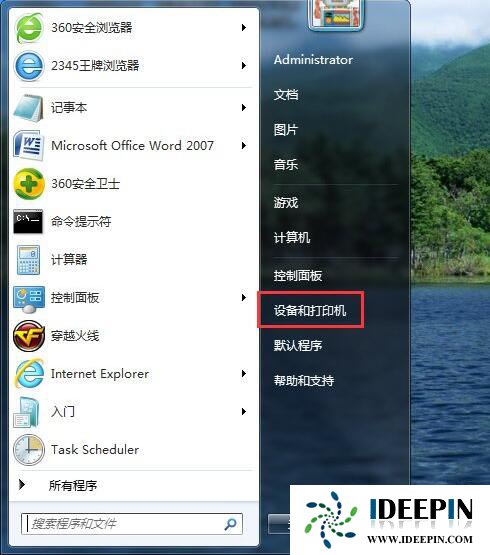
2、选择一个打印机,然后在工具栏下面点击【打印机服务器属性】。
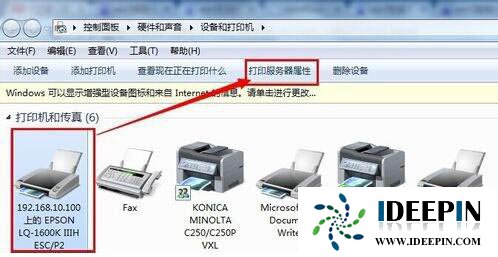
3、在弹出来的界面下首先勾选【创建新表单】----输入表单名称------再在下面输入你要设置的纸张大小宽度和高度--------【保存表单】------【关闭】。
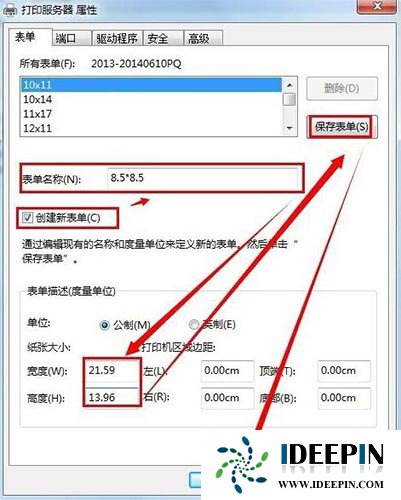
4、至此自定义打印纸张大小已经设置好了,现在需要应用到打印机上去。在同一个界面双击一台打印机,在查看正在打印内容的对话框中点击【打印】---【属性】。
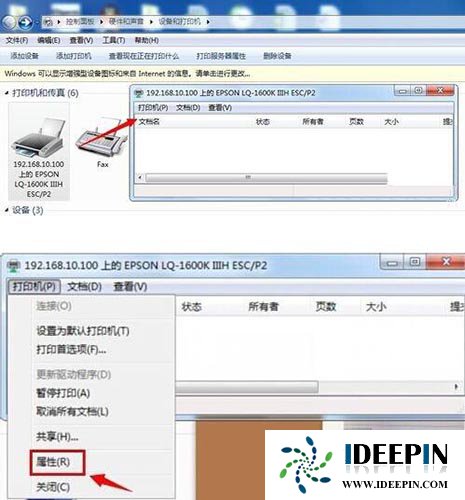
5、在打印机属性中点击【设备设置】手动进纸可以选择你设置的纸张大小。
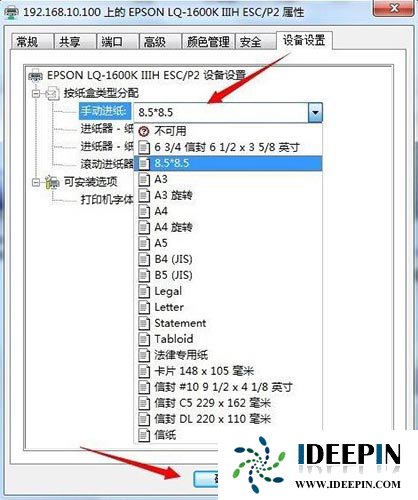
6、在打印机属性中点击【常规】---【首选项】----【布局】----【高级】出纸/输入中选择你刚刚设置好的纸张大小。
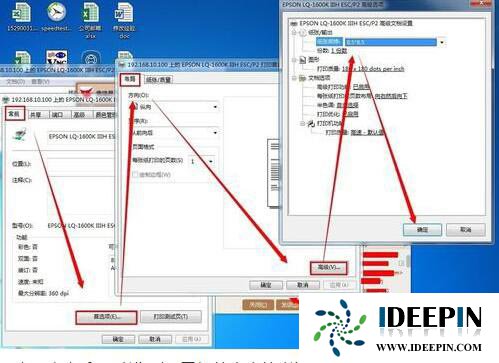
7、在实际应用中,如果想打印一张你刚设置好的大小的张纸则可以在软件中选择就可以了。如下图所示是在WORD 2013中展示出要打印出来纸大小的预览。
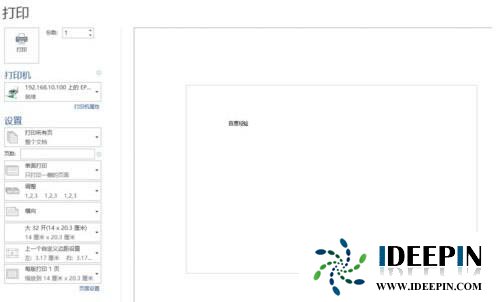
以上文章内容由深度系统(http://www.ideepin.com)收集整理分享,转载请注明出处!

深度技术win7纯净版上网出现感叹号的问题
(312)人喜欢 2022-11-30
深度win7系统可以使用小马激活工具吗?
(204)人喜欢 2022-11-01
深度技术Win7旗舰版设置默认网关的方法
(96)人喜欢 2022-10-28
win7纯净版使用a卡调烟雾头如何设置的方法
(198)人喜欢 2021-11-16
深度技术Win7纯净版无法启用共享访问的问题
(123)人喜欢 2021-11-15
深度技术win7旗舰版如何更换主题的方法
(154)人喜欢 2021-11-12
深度win7系统安装惠普打印机驱动失败的问题
(134)人喜欢 2021-11-11
深度分享macbook air如何安装win7系统的方法
(112)人喜欢 2021-11-11
win10纯净版如何关闭热点资讯的设置方法
(124)人喜欢 2021-10-31
深度win7系统更新显卡驱动后电脑蓝屏的问题
(146)人喜欢 2021-10-31
win10专业版打开软件分辨率异常不匹配
如今的市场上win10系统的普及越来越高,使用win10专业版的用户占比越来越多,有深度技术用户...
深度技术xp系统取消开机密码的设置方
深度技术xp系统取消开机密码的设置方法 ...
深度Win7旗舰版中xps转换pdf文件的方法
在日常工作中,有深度win7旗舰版的小伙伴会经常收到xps格式的文件,但收到这类文件都是无法...
windows10专业版电脑开机黑屏只有鼠标
有一位深度技术系统用户,在windows10专业版中打开电脑开机出现欢迎界面后出现黑屏只有鼠标...
win10打开疑难解答出现服务注册丢失或
有深度之家的用户说win10系统出现无法正常更新,选择使用疑难解答来修复此问题的时候,而在...